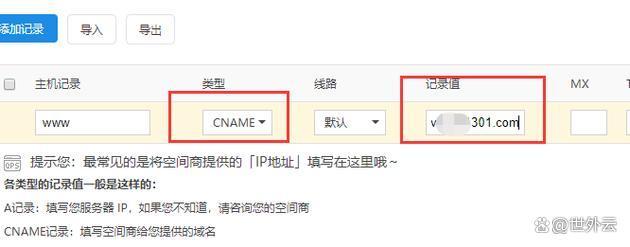之前我写过几篇关于排版的文章,阅读量都很不错。昨天的文章留言区,有小伙伴说是因为排版干货文章,才关注了发发。
去年的排版干货文章写得很详细,适合刚入门公众号运营的小白以及零基础排版的小伙伴。
如果你已经有了固定的排版风格,想要提高排版的效率,节省时间,那么今天这篇介绍的一些技巧就可以用起来。
我现在排版一篇公众号文章,快的话只需要5分钟,而且出错率比较低,我总结了这6点经验分享给大家。
1、直接套用旧文
在新建创作时,点击“选择已有图文”,也就是打开一篇已发布的历史文章,这时候只需要修改正文内容和标题,以及微调一些细节就可以。
这个做法尤其适合已经有固定排版样式的博主。开头和结尾的图片和引导句式,都不需要重新载入,旧图文就已经有了。
这个方法,比创建文章模板还好用。
![图片[1]-公众号文章排版技巧:快速懒人排版法6条(适用电脑端)-小师评](https://img01.xiaoshiping.cn/xsp-bucket/2023/08/20230823054416258.png)
这个技巧的另一个好处是,不会遗漏勾选一些功能,如原创、赞赏、留言、广告插入等。同时,也不会误点“快速转载”而带来不便。
![图片[2]-公众号文章排版技巧:快速懒人排版法6条(适用电脑端)-小师评](https://img01.xiaoshiping.cn/xsp-bucket/2023/08/20230823054418830.png)
我有一次看到一个十万粉的公众号博主发布文章竟然没有标识原创,她说是忘记勾选了。我用这个方法,从来不会忘记。
如果你有固定的文章主题,那么每一次就可以直接找到前一次的文章,这样的话,文章的标签、封面图都不用更换,沿用即可。
2、养成“从左到右、从上到下”的习惯
从左到右,指的是菜单栏的参数设置,从字号、字体、颜色、两端缩进……一直到字间距,一个个按着顺序点过去,就不会缺漏。
(有字体选项是因为我安装了“壹伴插件”。)
![图片[3]-公众号文章排版技巧:快速懒人排版法6条(适用电脑端)-小师评](https://img01.xiaoshiping.cn/xsp-bucket/2023/08/20230823054421919.png)
从上到下指的是,从标题开始,到正文、文末的部分文字修改(如我的日更天数),再继续往下:封面、摘要、合集标签。
按顺序编辑排版,不会遗漏。
3、使用默认参数
不知道你有没有发现,公众号后台菜单栏的参数,有的会有默认数值。段后距、行间距和字间距都有默认数值。
当我们把一篇文章复制粘贴进来后,系统会优先设置成默认数值。
![图片[4]-公众号文章排版技巧:快速懒人排版法6条(适用电脑端)-小师评](https://img01.xiaoshiping.cn/xsp-bucket/2023/08/20230823054423428.png)
很多博主都会说段落之间空一行,让版面有呼吸感,看起来舒服。我原先也会空一行,后来发现其实不必。
只要调整段后距为24,也就是默认值,就可以实现空一行的效果。
这样做能够减少我每一次重新调整空行的时间。当文章复制过来后,其实就默认了段后距为24了。
行间距我也使用默认值1.6,不额外调整。
![图片[5]-公众号文章排版技巧:快速懒人排版法6条(适用电脑端)-小师评](https://img01.xiaoshiping.cn/xsp-bucket/2023/08/20230823054425857.png)
4、固定排版的常用参数
将自己的排版参数固定下来,每一次少选择、少纠结,减少决策的时间,提高效率。
常用的参数如:字号、字体颜色、强调颜色、小标题的设计、两端缩进。
我的参数:字号15,字体颜色#3f3f3f,小标题加底色+加粗,强调色是绿色,两端缩进16。
关于强调色的选择,最简单的方式就是从菜单里的色盘里选,最下端一行作为强调色,颜色够突出;最上方一行可作为底色,颜色比较柔和。
![图片[6]-公众号文章排版技巧:快速懒人排版法6条(适用电脑端)-小师评](https://img01.xiaoshiping.cn/xsp-bucket/2023/08/20230823054427373.png)
这样选颜色,简单直接。
5、图片的黑色边框
大家会发现,我现在文章中的图片,尤其是截图,都会加一个黑色的边框,让图片有边界感,很好看。
这个边框不需要其他软件,只要浏览器安装了壹伴插件,就可以做到。
操作方法:点击要编辑的图片→出现的两行菜单里,点击边框→点1次+号,点击次数越多,边框越粗。
还可以设置圆角,下面这张图就是点击了5次的圆角效果。
![图片[7]-公众号文章排版技巧:快速懒人排版法6条(适用电脑端)-小师评](https://img01.xiaoshiping.cn/xsp-bucket/2023/08/20230823054429350.png) 壹伴插件现在很多功能都要收费了,以前免费的素材也没有了。但有3个功能我还在用:①字体设置,选择默认;②图片的边框设置;③原来收藏的设计样式,比如我的考拉标题、绿色的引用样式,都是原来存好的,现在还能用。
壹伴插件现在很多功能都要收费了,以前免费的素材也没有了。但有3个功能我还在用:①字体设置,选择默认;②图片的边框设置;③原来收藏的设计样式,比如我的考拉标题、绿色的引用样式,都是原来存好的,现在还能用。![图片[8]-公众号文章排版技巧:快速懒人排版法6条(适用电脑端)-小师评](https://img01.xiaoshiping.cn/xsp-bucket/2023/08/20230823054431418.png) 6、养成多留心的习惯不知道你们的浏览器会不会这样:插入一张图片或者设置一段引用后,当我点击“保存为草稿”时,图片或引用的下方会突然出现多余的空行。
6、养成多留心的习惯不知道你们的浏览器会不会这样:插入一张图片或者设置一段引用后,当我点击“保存为草稿”时,图片或引用的下方会突然出现多余的空行。
之前我都是在预览文章时才发现,后来有了经验,点保存后,先往上拉,删除多余的空行,再点一次保存后发送到手机预览。另一个例子,插入图片后,图片不会默认有两端缩进。我一般会在完成排版、点击预览前,全选→调整两端缩进16。最近我又发现文末的“往期链接”的链接每次都会默认成另一个绿色,留意后我每次都会调整好颜色,不会忽视。多留心公众号排版时出现的问题,就能少一些粗心的低级错误。
公众号是一个窗口,向外传送写作者的思考、思想、风格、气质、脾气……就像世界上没有一样的叶子,没有完全一样的人,公众号也是,它应该具有独特性。比如发发的独特性在于文章开头的动图,在绿色的考拉小标题,在清爽简洁的排版风格,也在文末的名片和天数的计算。固定一种简约大气的排版风格,不仅能提高号主排版的效率,也能让你的读者每次点开都有熟悉感。今天分享的这6个排版技巧/习惯,很简单,也很实用,希望能帮到你。如果文章有用的话,能麻烦你留个赞吗~感谢你的阅读和支持。